
网络是数据中心最重要的组成部分,也是日常维护工作的重中之重,作为一名网络运维的技术新手,有必要掌握一些基本的故障判断技能,这样往往可以在数据中心运行出现故障时,迅速找到故障点,及时排除故障。本文就是将一些常用的经典命令呈现出来,供广大的网络运维初学者学习使用。虽然这几年出现了许多新的网络技术,让人看得眼花缭乱,面对这些新技术时,往往一头雾水,无从下手,是否以往经验积累下来的东西是否就不好用了,其实经典的东西永远都不过时,网络技术再发展也离不开传递信息的本质,所有的新技术都是在最普通的二、三层转发基本之上演化来的,万变不离其中。那么下面就来说一说这些经典好命令。
PING
PING恐怕是最古老的网络诊断命令了,只要接触到网络的人一定知道它和使用过它。不过PING实际上有很多的妙用,学会真正地使用PING,往往能够将故障范围迅速缩小。如下是PING测试时可以带的参数,我们可以通过携带这些参数,知道哪些长度的报文是不通的,回应报文延迟有多大,丢包率有多少等等。如今还有很多的PING测试工具,提供了更多图形化的功能,可以进行快PING测试(比如1秒钟之内PING数百个报文),多地址同时PING,支持统计PING记录,将PING的结果通过图形来呈现,还可以构造不同的PING测试IP和MAC地址。通过大量的PING测试,可以迅速掌握当前的数据中心故障位置在哪里,是哪台设备可能出现了问题。再利用PING的各种参数,又可以知道具体的是哪类故障,比如是丢包还是不通,是全部地址都不通还是部分地址不通,将故障进行细化。PING是在数据中心网络故障诊断时最不可缺少的诊断命令。
Usage: ping [-t] [-a] [-n count] [-l size] [-f] [-i TTL] [-v TOS][-r count] [-s count] [[-j host-list] | [-k host-list]][-w timeout] target_name
Options:
-t Ping the specified host until stopped.
To see statistics and continue - type Control-Break;
To stop - type Control-C.
-a Resolve addresses to hostnames.
-n count Number of echo requests to send.
-l size Send buffer size.
-f Set Don't Fragment flag in packet.
-i TTL Time To Live.
-v TOS Type Of Service.
-r count Record route for count hops.
-s count Timestamp for count hops.
-j host-list Loose source route along host-list.
-k host-list Strict source route along host-list.
-w timeout Timeout in milliseconds to wait for each reply.
TRACERT
TRACERT也是和PING类似的诊断命令,TRACERT命令的特点是通过依次发送ICMP TTL等于网络跳数报文,看网络是否可达。TRACERT相比PING,可以迅速掌握达到目的地址所经历的网络跳数,是否可能存在路由环路,是否走了等价路由,中间哪一跳地址是不通的,都可以通过TRACERT获知。不过很多网络设备默认并没有开启TRACERT的回应功能,在使用TRACERT命令时,要确认网络设备也开启了此功能,否则可能会造成误判。
Usage: tracert [-d] [-h maximum_hops] [-j host-list] [-w timeout] target_name
Options:
-d Do not resolve addresses to hostnames.
-h maximum_hops Maximum number of hops to search for target.
-j host-list Loose source route along host-list.
-w timeout Wait timeout milliseconds for each reply.
流量统计
几乎所有的网络设备都支持流量统计,所谓的流量统计就是通过定义特定的流量,通过ACL进行流量计数统计,结合PING测试或者具体业务,然后通过流量统计确认报文丢弃的位置,明确故障设备。由于流量统计一般都是在设备的转发芯片或者CPU上进行统计,流量统计的结果并不一定完全准确的,一个流量进入设备,在达到转发芯片之前,还要经过端口光模块、端口物理连接器、PHY器件、PCB布线等部分,如果是这些地方出现了问题,那么就会影响判断的准确性,而这些器件处理的都是物理信号,也无法对报文流量进行统计,这时最好的方式就是在两边的设备端口上同时做流量统计,根据统计的结果来判断。如果两边统计的结果不一致,那么再通过更换多端口来测试,这样来明确故障的位置。流量统计的命令,不同的网络设备配置方法各有不同,不再一一提及。
镜像
镜像也是在进行数据中心网络故障排除时最常用的诊断方法,这时的故障往往是集中于应用层的,通过PING/TRACERT无法明确故障的。通过镜像可以将特定的应用流量抓出来,然后对报文逐个分析,找出故障的原因。比如是报文有大量重传还是有大量的错包,是报文内容有错还是报文出现乱序等,这些都通过镜像一目了然。不过镜像也有不少的限制,比如并不是所有的设备都能支持流镜像,那么就需要对整个端口的流量进行镜像,在流量比较大时,镜像本身的流量太大也会占用设备带宽,反到可能引发设备转发拥塞。还有镜像如果每秒钟达到数百兆的流量,则没有哪个笔记本可能长时间的做这种抓包。通过镜像虽然可以将所有应用流量都抓出来,但是最终还是要通过笔记本来翻译,所以笔记本性能是很大的瓶颈。当然网络设备如果都支持流镜像就不会遇到这类烦恼了。
重定向上CPU
很多时候,发生故障的都是无人职守的数据中心,现场根本没有人,这样就无法进行镜像抓包,所以通过重定向的命令,将自己关注的业务流量重定向上CPU一部分,这样来分析业务故障的可能性,通过打开上CPU报文的开关,就可以详细看到流量抱文,这样就可以进行深入分析。重定向上CPU对CPU是个考验,很多数据中心交换机转发芯片能力很强,但是CPU很弱,如果将大量的业务流量重定向上CPU,可能会将CPU冲跨,所以这种诊断使用时要慎重,而且重定向的方式改变原有的业务流量而上CPU。如果原来的业务仅仅是丢报而已,通过重定向上CPU后,将使得业务全部中断,所以使用时要慎重。还有一些网络设备提供镜像上CPU的功能,有这样的功能可以在不影响业务的情况下,将流量镜像上CPU,将故障问题再一一查明,重定向的命令也是不同设备也有差异,但是实现原理都差不多,可以很快上手使用。
NET
服务器有一些NET相关的常用命令。比如:通过net view显示当前工作组服务器列表,通过net user显示服务器上用户帐号的列表,通过net use查看网络连接,通过net session还可以查看连接记录,net share查看服务器的共享资源,通过这些命令可以对服务器的网络运行情况有个基本了解,再结合PING/TRACET可以很快找到问题设备,及时将故障排除。
除了以上这些命令和方法,还有很多技巧,针对不同的网络协议、网络应用都会有不同的分析方法。但是不管是哪些应用,在分析故障时,依然都离不开PING、TRACERT、流量统计、镜像、重定向、NET等等。作为一名网络维护新手,应该将这些诊断方法吃透,将有助于缩减查找到数据中心故障根源的时间。









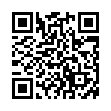

 京公网安备 11010502049343号
京公网安备 11010502049343号